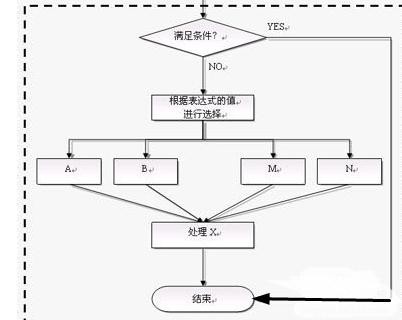Wps文本樹繪制方法
在繪圖之前,首先要設(shè)置繪圖網(wǎng)格(繪圖工具欄-繪圖-繪圖網(wǎng)格),選擇“對象與網(wǎng)格對齊”,選擇“在屏幕上顯示網(wǎng)格線”,選擇“垂直間隔”顯示垂直網(wǎng)格線。就個人而言,建議A4紙使用0.5厘米的水平間距和0.5厘米的垂直間距。
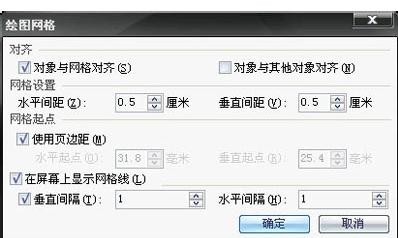
第一步是繪制一個圖形框架,同時添加所需的文本。使用網(wǎng)格,更容易畫出相同尺寸的框架(當(dāng)然,你也可以直接復(fù)制相同尺寸的框架)。只要你知道框架之間的距離、長度和寬度,圖表就能畫得更漂亮。
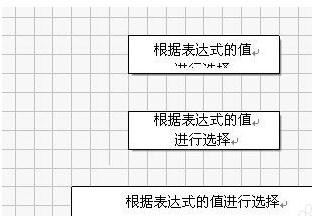
當(dāng)您想要選擇多個圖形時,使用圖形工具欄上的“選擇對象”工具很方便。注意:如果不使用網(wǎng)格,還必須使用對齊和分布工具。對細(xì)節(jié)的關(guān)注可以幫助你畫出專業(yè)而美麗的人物。如果在繪制后發(fā)現(xiàn)某個圖形不正確,需要更改為另一個圖形,請選擇該圖形,在“自選圖形”窗格中單擊要更改的圖形,然后單擊下面的“更改自選圖形”按鈕以快速更改它。右鍵單擊該框,選擇“添加”文本,按CTRL E或單擊工具欄上的居中對齊按鈕將文本居中。在上圖中,有三個框,其中第一個框有兩行文字,但文本框的下邊框覆蓋了部分文本。此時,右鍵單擊文本框內(nèi)的文本,選擇“段落”,打開“段落”對話框,并在“文本框”選項卡中調(diào)整內(nèi)部邊距值。上圖中的第二個文本框是上、下、左、右頁邊距都設(shè)置為0后的結(jié)果。
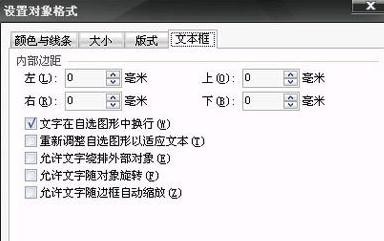
在繪制框架并添加文本后,可以調(diào)整圖形之間的距離以提高整體效果。有幾個原則必須注意:1。從一條主線開始的過程必須在同一條中心線上;2.同一水平的圖形放置在同一水平線上,兩個網(wǎng)格之間的尺寸和距離相同。3.文本以居中方式對齊;4.同一條主線上的圖形框架中有多少和有多少文本。如果不能使用相同的尺寸,寬度將優(yōu)先改變。

調(diào)整后,可以進(jìn)行連接。在連接圖形框架的過程中,圖形中提供的“連接器”可以滿足一般要求。如果不能滿足您的要求,您可以考慮通用箭頭。
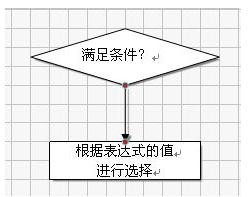
連接器的使用非常方便,更不用說這里了,只需注意在不同的情況下使用相應(yīng)類型的連接器。連接后,使用繪圖工具欄上的“選擇對象”工具選擇整個圖表,查看是否有任何已連接的連接線。連接的連接器的兩個端點應(yīng)為紅色。如果它是綠色的,它將被重新連接。彎管接頭的邊緣可能會穿過其他圖形的區(qū)域。此時,您可以拖動它的黃色控制點,使其不與其他圖形重合。以下是連接后的效果:
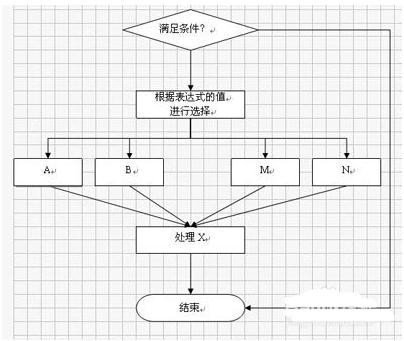
最后一步是美化工作。使用“選擇工具”選擇整個圖表,右鍵單擊組合,添加統(tǒng)一裝飾,取消網(wǎng)格顯示,然后您可以將其放入文檔。